„Mój nowy samochód pozwoli mi odtwarzać utwory MP3 z pendrive'a. Niestety cała moja biblioteka iTunes wygląda na MP4. W jakikolwiek sposób mogę przekonwertować te utwory MP4 na MP3? ”
To musi być bardzo denerwujące, gdy chcesz tylko pobrać utwory MP3, ale okazuje się, że można je zapisać tylko w formacie MP4 za pomocą MV. W takim przypadku możesz przekonwertować filmy MP4 na pliki audio MP3, aby odtwarzać je w tle. A jeśli chcesz słuchać historii lub piosenek przesłanych na YouTube bez obrazów, możesz także przekonwertować filmy YouTube MP4 na pliki audio MP3. Dlatego w tym artykule przedstawimy najlepsze metody 8 do konwersji plików MP4 na MP3 w systemach Windows i Mac. Do wyboru są różne narzędzia, w tym profesjonalne oprogramowanie, darmowe i konwertery online z MP4 na MP3.
Część 1: Najłatwiejszy sposób na konwersję formatu MP4 do formatu MP3 w systemie Windows / Mac
Konwerter VAide MP4 Obsługuje wiele formatów wejściowych i wyjściowych, umożliwiając szybką konwersję do formatu MP4 lub konwersję MP4 do MP3 i innych formatów przy zachowaniu wysokiej jakości pliku. Dodatkowo oferuje powiązane narzędzia do edycji wideo, pozwalające użytkownikom na cięcie, scalanie, kadrowanie, obracanie, przycinanie niechcianych fragmentów, dodawanie tekstu, filtrów lub znaków wodnych i wiele więcej.
- Dostosuj kodeki, liczbę klatek na sekundę, szybkość transmisji, częstotliwość próbkowania itp., aby zapewnić jakość.
- Z praktycznymi narzędziami do edycji, które umożliwiają przycinanie i optymalizację filmów.
- Dzięki szybkim algorytmom może przetwarzać zadania konwersji wideo 30 razy szybciej.
- Obsługa konwersji wsadowej i podglądu modyfikacji wideo w czasie rzeczywistym.
Krok 1Pobierz ten konwerter MP4 na MP3 za darmo na komputer z systemem Windows/Mac. Kliknij Dodaj pliki Kliknij przycisk, aby dodać wybrane filmy MP4. Możesz też po prostu przeciągnąć i upuścić filmy MP4, które chcesz przekonwertować na pliki MP3, do oprogramowania.

Krok 2Kliknij Format wyjściowy menu w lewym dolnym rogu i wybierz Audio Kliknij format MP3. Następnie możesz wybrać żądaną szybkość transmisji. 128 kb/s jest powszechnie używane w wielu filmach. Oczywiście, jeśli chcesz zachować wysoką jakość, możesz wybrać 320 kb/s.
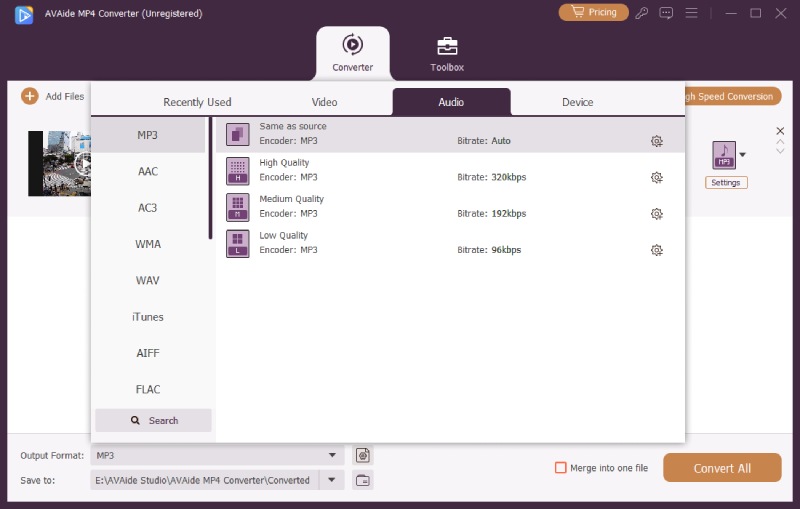
Krok 3Aby przyciąć czas trwania dźwięku, możesz kliknąć Skaleczenie Kliknij przycisk w głównym interfejsie. Następnie przeciągnij oś czasu, aby wybrać żądaną część zgodnie ze swoimi potrzebami. Następnie kliknij Zapisać aby zapisać ustawienia.
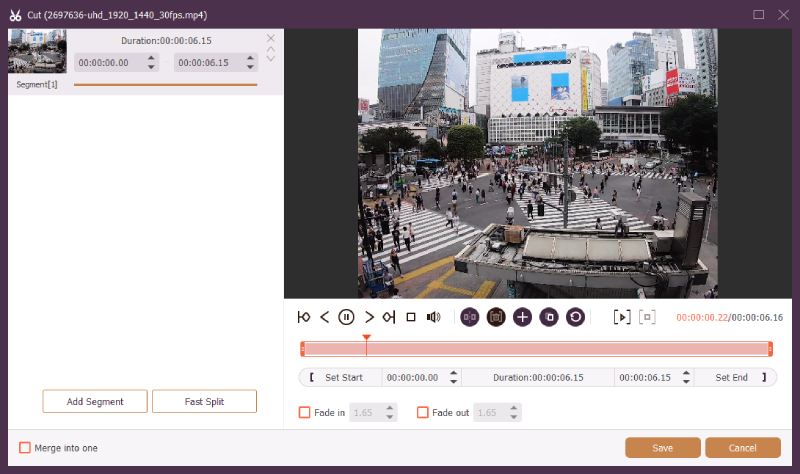
Krok 4Na koniec wybierz żądaną ścieżkę przechowywania i kliknij Skonwertuj wszystko przycisk, aby rozpocząć konwersję MP4 na MP3. Teraz możesz odtwarzać te pliki MP3 w tle na swoich telefonach komórkowych.
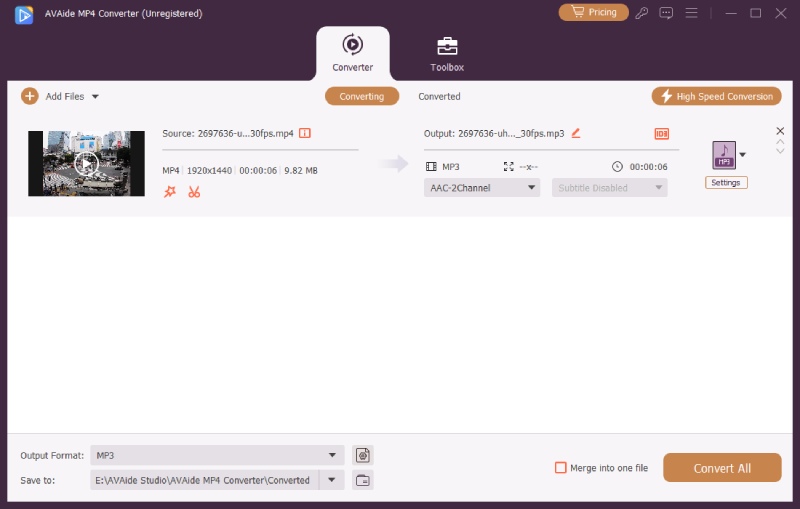
Część 2: Jak przekonwertować MP4 na MP3 przez iTunes na Macu?
Jeśli przypadkowo zapiszesz wszystkie utwory pobrane przez iTunes w formacie MP4, możesz bezpośrednio użyć iTunes do konwersji MP4 na format MP3. Oto kroki:
Krok 1Otwórz iTunes na komputerze Mac i możesz zobaczyć pobrane filmy MP4 na liście odtwarzania. Kliknij Pierwszeństwo na stronie głównej i wybierz Ogólne preferencje opcja. Następnie kliknij Importuj ustawienia wybrać format MP3 o wysokiej jakości. Następnie kliknij ok przycisk, aby zapisać ustawienia.

Krok 2Wróć do głównego interfejsu i kliknij Playlisty menu. Możesz wybrać wiele plików MP4, które chcesz przekonwertować na format MP3, a następnie kliknij prawym przyciskiem myszy, aby wybrać Utwórz wersję MP3 opcja. Przekonwertowane pliki MP3 zostaną zapisane w bibliotece.

Część 3: Najlepszy konwerter MP4 na MP3 online 5 za darmo
Po zapoznaniu się z wymienionymi profesjonalnymi sposobami, musisz się zastanawiać, jak przekonwertować MP4 na format MP3 online za darmo. A oto wybrane najlepsze konwertery online 5 MP4 na MP3. Możesz dowiedzieć się szczegółowo o funkcjach, zaletach i wadach w poniższym wprowadzeniu.
1. Konwersja

Jest to jeden z najlepszych konwerterów MP4 na MP3 online. Obsługuje importowanie filmów MP4 z Dropbox, Dysku Google i adresu URL. Zapewnia również płatną wersję z większym przesyłaniem plików.
- Darmowa wersja obsługuje również pliki 500 MB.
- Bardzo łatwy w użyciu z prostym interfejsem.
- Może konwertować tylko dwa pliki jednocześnie.
- Ograniczone do 10 minut użytkowania bez logowania.
2. Zamzar

Zamzar to wszechstronny konwerter wideo online, który obsługuje szeroką gamę formatów wideo i audio. Bez pobierania żadnego oprogramowania możesz przekonwertować MP4 na MP3 w ciągu 10 minut.
- Obsługuje ponad 1200 formatów plików.
- Wsparcie importowania adresu URL i dokonanie konwersji.
- Obsługuje tylko pliki nie większe niż 150 MB.
3. Konwersja w chmurze

CountConvert to także potężny internetowy konwerter MP4 na MP4, który obsługuje dostosowywanie szczegółowych parametrów plików wyjściowych, dzięki czemu zachowa stosunkowo wysoką jakość.
- Potrafi przyciąć czas trwania wideo podczas konwersji MP4 na MP3.
- Ograniczone do 25 konwersji dziennie za darmo.
2. Bezpłatna konwersja

FreeConvert to łatwy w użyciu internetowy konwerter MP4 na MP3 z niestandardowymi ustawieniami. Umożliwia także dodawanie efektów pojawiania się lub ściemniania do muzyki MP3.
- Darmowa wersja obsługuje 1 GB plików, a wersja płatna obsługuje maksymalnie 5 GB filmów.
- Obsługuje importowanie wideo z Dropbox, Dysku Google i adresu URL.
- Wyświetlaj reklamy w bezpłatnej wersji.
5. AnyConv

Jest to bardzo prosty konwerter wideo do bezpłatnej konwersji formatu MP4 na MP3 online. Wystarczy przesłać filmy MP4 i jednym kliknięciem wybrać format MP3 do wyeksportowania.
- Usunie Twoje filmy w ciągu 1 godziny, aby chronić Twoją prywatność.
- Mieć reklamy.
- Brak dodatkowych ustawień i funkcji.
| Konwerter MP4 na MP3 online | Źródła przesyłania filmów MP4 | Konwersja wsadowa | Zaawansowane ustawienia | Limity planu bezpłatnego |
| Konwersja | Lokalny, Dysk Google, Dropbox, URL | Tak (wielokrotnie) | Format, filtry jakości | Do 100 MB na plik, 10 konwersji w ciągu 24 godzin. |
| Zamzar | Lokalny, URL, przechowywanie w chmurze | Podstawowy pakiet (do 2 filmów) | Tylko formatowanie | Do 50 MB na plik, 2 konwersje w ciągu 24 godzin. |
| CloudConvert | Lokalny, Dysk Google, Dropbox, URL | tak | Jakość wideo, rozdzielczość, kodek | Do 25 konwersji w ciągu 24 godzin. |
| FreeConvert | Lokalny, Dysk Google, Dropbox, URL | tak | Opcje szybkości transmisji wideo, przycinania i kodeka | Do 20 darmowych minut konwersji dziennie. |
| Dowolna konw | Tylko lokalnie | tak | Nic | Maksymalnie 100 MB na plik |


![]() Konwerter wideo AVAide
Konwerter wideo AVAide
Najbardziej wszechstronny konwerter multimedialny umożliwiający konwersję plików wideo i audio bez utraty jakości.
Część 4: Często zadawane pytania dotyczące konwersji formatu MP4 na MP3
1. Dlaczego muzyka w iTunes jest pobierana w formacie MP4?
To dlatego, że możesz pobrać MV z piosenkami razem. Ale możesz łatwo użyć wbudowanego konwertera MP4 na MP3, aby rozwiązać ten problem.
2. Czy mogę konwertować filmy MP4 na pliki MP3 na moim iPhonie?
Tak, możesz. Możesz wyszukać konwertery MP4 na MP3 w App Store. Aplikacja Video to MP3 jest dobra dla początkujących ze względu na prostą obsługę.
3. Jak przekonwertować format MP4 na MP3 za pomocą VLC Media Player?
Kliknij menu Plik na pasku narzędzi i wybierz Konwertuj/strumień opcja. Następnie możesz dodać do niego żądane filmy MP4. Następnie należy wybrać Audio-MP3 format w Profil menu. W końcu kliknij Zapisz jako plik przycisk, aby rozpocząć konwersję MP4 na MP3.
Format MP3 jest wygodniejszy niż format MP4, jeśli chcesz odtwarzać dźwięk tylko w tle na telefonie. W tym artykule przedstawiono 8 najlepszych metod konwersji filmów MP4 do plików MP3. Możesz wybrać profesjonalny konwerter wideo, aby uzyskać wysokiej jakości pliki MP3, a także skorzystać z konwertera online. MP4 do MP3 Konwertery. Zapraszamy do komentowania i dzielenia się poradami poniżej.
Wielofunkcyjny konwerter MP4 do konwersji dowolnego formatu wideo na MP4 z wysoką jakością wyjściową.
Konwertuj na MP3
- Konwertuj MP4 na MP3
- Konwertuj MOV na MP3
- Konwertuj AVI na MP3
- Konwertuj WMV na MP3
- Konwertuj AAC na MP3
- Konwertuj FLV na MP3
- Konwertuj CAF na MP3
- Konwertuj AMR na MP3
- Konwertuj OGG na MP3
- Konwertuj MKV na MP3
- Konwertuj FLAC na MP3
- Konwertuj AIFF na MP3
- Konwertuj APE na MP3
- Konwertuj M4V na MP3
- Konwertuj VOB na MP3
- Konwertuj MPEG na MP3
- Konwertuj MTS/M2TS na MP3
- Konwertuj SWF na MP3
- Konwertuj DivX na MP3
- Konwertuj AC3 na MP3
- Konwertuj WAV na MP3
- Konwertuj WebM na MP3
- Konwertuj WMA na MP3



 Bezpieczne pobieranie
Bezpieczne pobieranie


